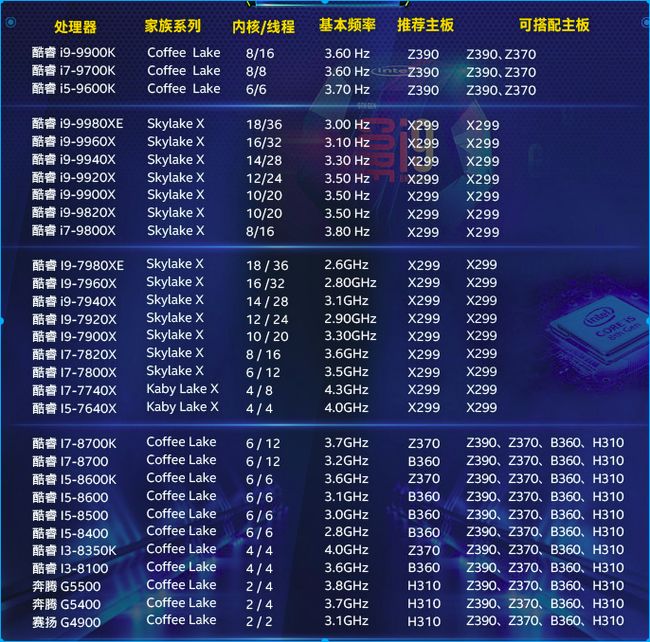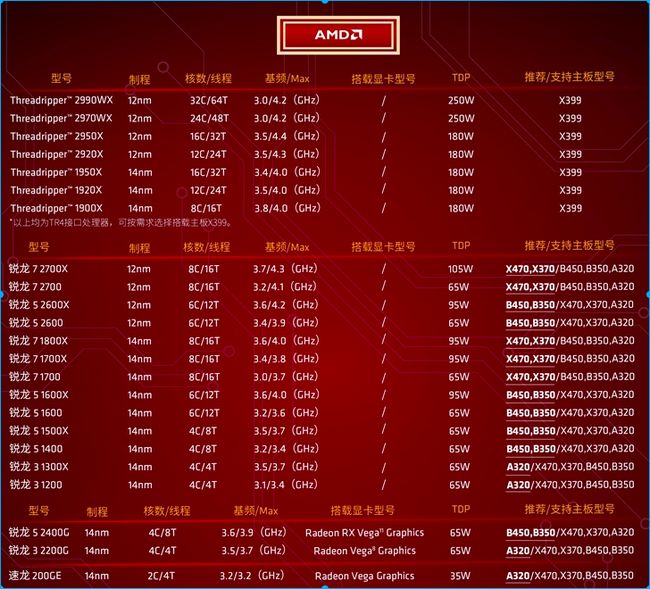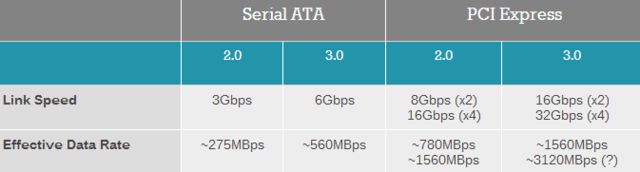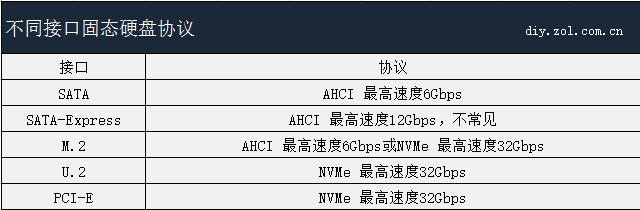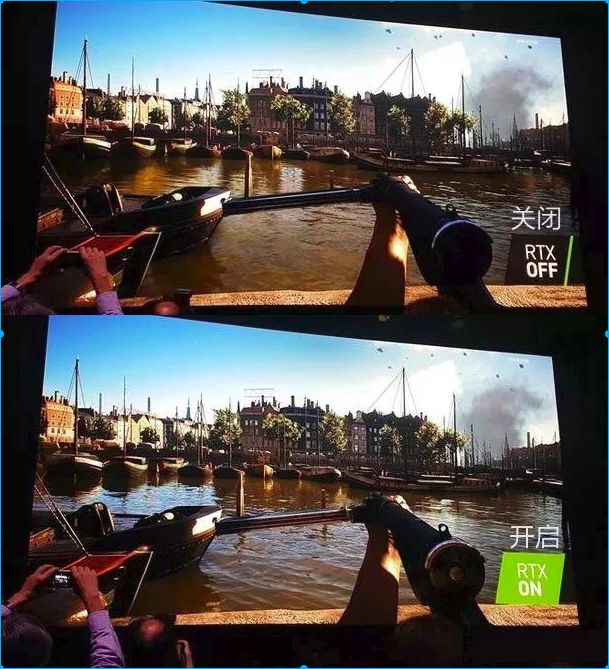CPU与主板
因为CPU的针脚不都是一样的,当你确定了自己选用的CPU之后,查一下CPU的针脚,然后根据针脚的类型百度一下所支持的芯片组,主板只有是CPU支持的芯片组,才能进行适配,
intel系列处理器实例:比如i7-8700接口类型是LGA 1151(8代),随便在jd上选以厂商,其商品介绍中已说明可搭配主板的芯片组,如下图,想吐槽的是i5-9600kf性能根i7-8700差不多,是i5-9600k去掉了核显的版本,售价却比i5-9600k还贵~
amd系列处理器实例:比如Ryzen 2600x接口类型是AM4,随便在jd上选以厂商,其商品介绍中已说明可搭配主板的芯片组,如下图,值得高兴得的一点是Ryzen系列新品CPU经过大半年后能成为CPU中的甜品,同价格性价比相对很高
核芯显卡、独立显卡、集成显卡区别在那?
独立显卡就是有独立的显示芯片,自己本身是一张独立的卡的显卡,如GTX1080、GTX1060等,一般采用PCI接口插槽
处理器集成显卡就是指集成在cpu内部的显卡,通常称为核心显卡,如Intel酷睿后缀不带f的如i5-9600kf是i5-9600k无核显版同代ryzen后缀带x处理器无核显,且性能仅略低于同代core i7而价格较低
主板集成显卡是指集成在主板北桥中的显卡,如g41或者880G主板上面的都集成显卡,目前处理器核心显卡性能已经领先于主板集成的显卡,并且将显卡核心集成处理器中相比集成主板中优势更明显,因此主板集成显卡至今已经终结了,除了老平台外,估计已经不会再有主板集成显卡的新品出现了
其中cpu集成的核心显卡和主板集成显卡统称集成显卡,但CPU集成显卡和主板集成显卡是不一样的,受体积与散热限制,集成显卡性能通常无法与独立显卡抗衡
主板大小
大板:ATX主板。ATX结构、ATX主板标准(Advanced Technology Extended ),尺寸为305 x 244 mm,是目前最常见的主板,标准型主板,也是通常所说的“大板”
小板:M-ATX主板。紧凑型Micro-ATX主板,尺寸为244 x 244 mm,也就是常说的“小板”主要用以一些小机箱。
其他类型主板:
- ITX主板:ITX板型主板尺寸为170mm*170mm,迷你装机不二之选
- E-ATX主板:Extended ATX主板,尺寸为305mm*330mm。EATX主板上半部份的固定螺丝位和 ATX 相同,多用于高性能PC整机和工作站中。就是高端土豪板的代名词,一般不太常见
不同板型的主板在长度方面明显不一样:
标准ATX板型,目前最常见的主板,在扩展性、散热等方面都比较好。一般都会配置三条PCI-E插槽,支持双通道4条内存,支持两组M.2插槽。
MATX(Micro ATX)小板型主板。MATX板型主板就是我们常说的“小板”。一般都会有两条PCI-E插槽,CPU供电组也会有缩水。相对于ATX主板来说,扩展性会少一些,在SATA接口、M.2接口、PCI-E接口等方面都会少一些。
Mini ITX主板,目前最小的一类主板,迷你装机的首选。但由于面积所限,ITX板型只配备1条扩展插槽,而内存插槽方面,ITX板型只提供了2条内存插槽,扩展性也是最少的。
GPU/CPU/SSD/HDD/RAM性能比较网址
userbenchmark
主板型号常见前/后缀字符含义
前缀:
- Z表示消费级的高端芯片组,拥有最多的功能、支持技术和超频能力。
- H表示消费级的中低端芯片组,支持的功能和技术随芯片组定位不同而不同,不支持超频。有些主板厂商会通过BIOS破解支持超频,不过现在Intel对于这方面管得比较严,超频基本不可能了。
- B表示的是商用芯片组。支持的功能和技术偏重于商用方面(和消费级的芯片组也有相同的功能)。
- X代表的是旗舰级芯片组。有最豪华的做工和用料,代表着极致的性能。
后缀:
- A表示Audio,说明这块主板上集成声卡
- E是电脑行业一贯的用词,Enhanced,增强版的意思
- F表示的是“多媒体”,指该主板集成了声卡、显示卡、特别是加强了数字控制面板的部分
- G表示集成显示卡,VGA
- H表示High-end,用于高端,特指该主板在集成显示卡的基础上还有SCSI控制和网卡
- L就是LAN,自然是集成网卡的了
- M当然是Multimedia,主板上集成了声卡、显示卡之后,就被叫做M
- W就是Workstation,工作站需要的就是SCSI和网卡,因此集成了SCSI控制和网卡的主板被称作W。
不同品牌的主板有什么区别
以Z370系列主板为例,因为芯片组相同,因此三大品牌的主板在支持的CPU型号、原生USB接口数量等基于芯片组方面的参数不会有任何区别。但厂商为了突出自己的的特色,往往会在产品中增加一些品牌特有的功能。
PCI-E x1/x4/x8/x16四种插槽区别是什么?具体有什么作用?
现在PCI-E插槽已经成为了主板上的主力扩展插槽。基本集中在PCI-E x1/x4/x8/x16四种上,有何作用?
具体作用是:
显卡会用到PCI-E插槽。PCI-E 3.0 x16能够满足任何高性能显卡的需求。
独立声卡、独立网卡、USB 3.0/3.1接口扩展卡、RAID阵列卡、PCI-E SSD、mSATA SSD、m.2 SSD、M.2无线网卡或者其它M.2接口设备等硬件都可以插到PCI-E插槽上,因此厂商都会给它们装上足够多的PCI-E插槽,以确保自家产品的扩展能力,满足玩家的需要,比如用来挖矿或者实现多屏输出。
现在主板上主流的PCI-E插槽PCI-E x1/x4/x8/x16四种,有何区别?
-
PCI-E x16插槽全长89mm,有164根针脚,靠主板外侧端有一卡口,将16x分为前后两组,较短的插槽有22根针脚,主要用于供电,较长的插槽142根,主要用于数据传输,具有16通道所带来的高带宽。
PCI-E x16插槽,主要用于显卡以及RAID阵列卡等,这个插槽拥有优良的兼容性,可以向下兼容x1/x4/x8级别的设备。可以说是PCI-E x16插槽是PCI-E的万能插槽。
由于PCI-E x16插槽常用于显卡,与cpu处理器直接相通,在物理位置上直接靠近cpu,这样显卡与处理器之间的数据交换就可以减少延迟,让系统的性能可以得到充分的发挥。
-
PCI-E x8插槽全长56mm,有98根针脚,与PCI-E x16比较,主要是数据针脚减少至76根,短的供电针脚仍然是22针脚。
为了兼容性,PCI-E x8插槽通常加工成PCI-E x16插槽的形式,但数据针脚只有一半是有效的,也就是说实际带宽只有真正的PCI-E x16插槽的一半。可以观察主板布线,x8的后半段没有线路连接,甚至针脚也没有焊接。
实际上除了旗舰级的主板,能提供多条真正的PCI-E x16插槽外,主流级主板,只会提供一条真正的PCI-E x16插槽,就是最靠近cpu的那条。而第二条和第三条PCI-E x16插槽,则多数是PCI-E x8甚至是x4级别的。
-
PCI-E x4插槽的长度为39mm,同样是在PCI-E x16插槽的基础上,以减少数据针脚的方式实现,主要用于PCI-E SSD固态硬盘,或者是通过PCI-E转接卡安装的M.2 SSD固态硬盘。
PCI-E x4插槽通常由主板芯片扩展而来,不过随着cpu内部PCI-E通道数的增多,现在有部分高端主板可以开始提供直连cpu的PCI-E x4插槽,用于安装PCI-E SSD固态硬盘。
主板上为什么找不到PCI-E x4插槽?其实它是以M.2接口的形式出现的。
不过与PCI-E x8插槽一样,PCI-E x4插槽为了兼容性,现在多数也是做成PCI-E x16插槽的形式,或是扩展为M.2接口,用于安装M.2 SSD、M.2无线网卡或者其它M.2接口设备,其余扩展卡则留给PCI-E x1插槽负责。
-
PCI-E x1插槽的长度是最短的,仅有25mm,相比PCI-E x16插槽,其数据针脚是大幅度减少至14个。PCI-E x1插槽的带宽通常由主板芯片提供,主要用途是独立网卡、独立声卡、USB 3.0/3.1扩展卡等都会用到PCI-E x1插槽,甚至可以通过转接线给PCI-E x1插槽装上显卡,用来挖矿或者实现多屏输出。
X1是用来替代原来的PCI设备的。
PCI-E x1/x4/x8/x16四种播槽外观上有何区别?
主板上的PCIE插槽一般有四种长度,最短的是1X,比PCI稍短一点的是4X,8x又比4x长,最长的是16X。但是这只是物理的接口。
为了长、短插槽互相兼容(物理长度兼容、版本的兼容包括1.0、2.0、3.0互相兼容),短插槽自然可以插入长插槽中,但长的插到短的插槽中就不容易,一般X1还是保持原来的长度,而x4、x8、x16在实际的主板中,都统一长度到x16。只是速度不同而已。多余的脚是悬空的,没有用处。这样外形上就统一兼容了,仔细看一下针脚是否焊接了线路,一般主板上都标明了是PCI-E x多少。
SATA接口AHCI协议SSD VS m.2接口NVMe协议SSD
注:PCI-E插槽以M.2接口的形式出现,M.2接口有走PCI-E 3.0×4通道的和走PCI-E 3.0×2通道的
两种接口硬盘的工作原理
在传统SATA硬盘中,当我们进行数据操作时,数据会先从硬盘读取到内存,再将数据提取至CPU内部进行计算,计算后写入内存,存储至硬盘中;而PCI-E就不一样了,数据直接通过总线与CPU直连,接近最大的传输速度,最大的数据量,省去了内存调用硬盘的过程.
从上图中我们可以看到,目前主流的SATA 3.0通道的最大传输速度为6Gbps,实际速度最大为560MB/s,SATA通道已经从物理层面限制了固态硬盘日益增长的读写速度,所以PCI-E固态硬盘应运而生。不过大家也要注意,其实并不是所有的M.2固态硬盘读写速度都很快,如果是采用SATA通道的M.2接口固态硬盘,读写速度受物理通道限制不会超过550MB/s,而采用了NVMe协议的M.2固态硬盘,读取速度最高是可以达到3.5GB/s的,是传统SATA固态硬盘的7倍!
-
M.2接口的SSD分为两种,一种是Socket 2,一种是Socket 3,Socket 2支持SATA和PCI-E 3.0×2通道,Socket 3支持PCI-E 3.0×4通道,我们知道每条PCI-E 3.0的带宽是8Gbps,所以即使是半速的PCI-E 3.0×2也比SATA 3.0接口6Gbps的理论带宽快1.6倍。
AHCI与NVMe协议
现在所用的SATA接口与AHCI标准其实是为高延时的机械硬盘而设计的,目前主流固态硬盘依然继续使用它们,早期固态硬盘性能不高时可能还不觉得有什么问题,但是随着固态硬盘的性能逐渐增强,这些标准已经成为限制固态硬盘的一大瓶颈,专为机械硬盘而设计的AHCI标准并不太适合低延时的固态硬盘。
NVMe的一大优势就是低延迟。这主要是因为流线型的存储堆栈,NVMe无需读取寄存器就可以发出命令。AHCI的每个命令都需要读取4个不可缓存寄存器,从而导致大约2.5μs的额外延迟。低延时和良好的并行性的优势就是可以让SSD的随机性能得到大幅度提升,在任何队列深度下都能发挥出极佳的速度。
NVMe对固态硬盘的IOPS性能提升也比较大。因为在制定AHCI规范时,并行性的想法没有完全加入到规范内,利用NCQ功能可以对传输能力进行优化,但是接口并不允许SSD真正最大限度地发挥其应有的并行性。此外,对于移动设备用户来言,使用NVMe存储设备可以对电池续行起到很大帮助。NVMe加入了自动功耗状态切换和动态能耗管理功能,设备从能耗状态0闲置50ms后可以迅速切换到能耗状态1,在500ms闲置后又会进入能耗更低的状态2。虽然切换能耗状态会产生短暂延迟,但闲置时这两种状态下的功耗可以控制在非常低的水平,因此在能耗管理上,相比起主流的SATA接口固态硬盘也拥有较大优势。
选购SSD时遵循的原则
容量是第一
- 我们在选购SSD时首先要根据用途选择容量。比如我做个系统盘就选240\256GB的,有安装软件或者游戏需求的就选480\512GB的,或者你说我预算就200块,那选个120\128GB的也未尝不可。选M.2还是SATA关键看需求
形态看需求
- 根据SSD的安装位置来选择产品形态。比如我是给轻薄本更换、扩展硬盘的,现在的轻薄本一般都是M.2接口的,所以你只能选M.2的SSD;再比如我是给主机扩展硬盘的,我的机箱有足够的硬盘位,那就选SATA的SSD;或者你说我想让机箱走线更清爽,主板上也有足够的M.2接口,那M.2 SSD也是可以选择的。
颗粒选原厂
- 一定要选则原厂颗粒的SSD。所谓原厂颗粒,指的就是拥有晶圆厂的上游厂商所制造的颗粒,全世界范围内就那么几家,掰着手指头都能数过来,Intel、美光、三星、东芝、西数(于2015年收购闪迪)、海力士。其中,Intel、美光、三星、东芝、西数都是有自有品牌的SSD的,大家在挑选的时候认准这几个厂商就好。
价格要更低
- 根据上面的三条原则选出了好几款SSD该怎么办呢?本着实用主义的原则,当然是选择价格更低的那个了。一般来说,M.2 SSD的价格会大于SATA SSD的价格,走PCI-E 3.0×4的M.2会大于PCI-E 3.0×2的M.2
显卡光线追踪技术
2019年,NVIDIA新一代RTX20系显卡带来了一种全新的“光线追踪”技术,而这种技术是首次出现在显卡上。那么显卡光线追踪是什么呢?光线追踪可以实现更为逼真的阴影和反射效果,同时还可以大大改善半透明度和散射,带来类似于人眼所看到的更为真实场景效果。NVIDIA新一代RTX20系显卡中,首次将光线追踪技术用在了显卡身上,从而带来更好的游戏体验。其实,光线追踪技术早已广泛用于电影和电视节目所制作的计算机图形图像之中。但由于光线追踪对图形计算能力要求很高,因而需要借助整个服务器群(或云计算)的力量。由于光线追踪对显卡要求高,因而以往的游戏主要是利用光栅化,它是一种渲染计算机图形的更快速方法。其作用是能够把 3D 图形转换为 2D 像素以显示在屏幕上,但光栅化需要着色器描绘合理逼真的照明效果。其最终的结果不如光线追踪那么自然或逼真。光线追踪优点是带来更为逼真的画质体验,缺点是对显卡性能要求非常高。可以预见的是,光线追踪未来可能完全取代光栅化,并作为渲染 3D 场景的标准算法。英伟达新发布的RTX20180/Ti显卡,由于性能大幅提升,已经具备很强的图形计算能力,也正因为如此,其才带来RTX实时光线追踪技术支持。RTX实时光线追踪主要作用在于提升游戏画质,带来更为逼真的游戏视觉体验。
体验RTX实时光线追踪技术的3个条件:
- 显卡支持实时光线追踪技术。目前,NVIDIA发布的RTX20系显卡率先加入了光线追踪技术,目前高端系列的RTX20180 Ti、RTX2080均支持光线追踪技术。不过,由于光线追踪技术对显卡性能要求很高,还没有发布的RTX20中低端系列显卡是否支持还不得而知。
- 游戏要加入光线追踪支持。除了显卡要支持,游戏自然也不能落下
- 系统支持.目前,微软已经将RTX技术和光线追踪集成在最新Win10的DX12开发包中,随着越来越多的游戏开发完成,玩家将在不远的将来逐渐体验到基于RTX技术开发的游戏,这是一种趋势,其必将引领未来PC游戏的发展方向!
“光线追踪”技术,就是利用算法来模拟真实世界中的光线的物理特性,能够做到物理上精确的阴影、反射和折射以及全局光照,在虚拟的游戏场景下,让游戏中的物体更加具有真实感。它可以让游戏拥有电影级画质,让场景看起来更加逼真,让用户有种身临其境的感觉。从上面这组游戏画面对比可以看出,开启光线追踪之后,游戏画面会更加清晰的发现水面更加逼真,河水能够正确的反射船只、建筑物、船杆等的倒影,让游戏画面更加的逼真,更加贴近真实世界。
机箱选购主要注意事项
-
主板版型大小、GPU大小和CPU散热器高度限制
我们在选择主板的时候,有不同的主板规格可供选择,例如ATX、M-ATX、MIni-itx等主板规格,而如果您选择了ATX大板,那么如果选择了M-ATX的机箱,那么就会导致机箱无法安装ATX大板,当然ATX的大机箱,除了能够支持ATX版型主板,还能够支持M-ATX小主板,甚至MIni-itx,往下兼容。如今,M-ATX版型主板如今是主流,满足绝大数的机箱需求,而高端玩家,选择ATX规格主板的时候,我们需要了解下机箱的规格参数,是否支持M-ATX规格主板。要有要注意CPU散热器和GPU的尺寸大小,如果它们的高度超过机箱的宽度,虽然能够正常安装,但是无法合上机箱侧盖板,因此大家一定要注意。
- 机箱内部风道设计
机箱内部风道能够合理的将热气排出,CPU和显卡是最需要散热的,硬盘虽然发热也严重,但是你得相信现在的硬盘有那个技术承受热量,而机箱建议排除机箱顶部装风扇的,选下置电源设计,电源的发热不通过机箱内部而直接排出机箱之外。此外机箱也需要查看是否支持走背线,这样才能让机箱内部更多的空间,满足散热需求,而机箱内部干净,没有多余的线材。
装机顺序
根据这篇文章的流程购买好部件后,按如下顺序装机
- 拆开机箱后,在机箱配件中找到螺柱,固定在机箱上
- 拆出电源包装,将其推入机箱,在用机箱中配的螺丝将其固定
- 小心的将CPU装到主板上
- 在主板上装好散热器底座,在CPU上面涂抹散热硅胶,安装散热器到主板上
- 将内存条插到主板上
- 将装好CPU、散热器、内存条的主板放入机箱
- 将硬盘放入机箱的硬盘槽里
详细过程参考这里和这里
参考资料
PCI-E x1/x4/x8/x16四种插槽区别是什么?具体有什么作用?
选SATA还是M.2?权威解读结果看完秒懂
M.2一定比SATA快?浅谈选购SSD容易走进的误区
显卡光线追踪是什么意思 RTX实时光线追踪有什么用?
选购机箱需要注意哪些?带你了解电脑机箱选购注意事项
台式机部件购买
还不会组装台式电脑?教你轻松DIY!